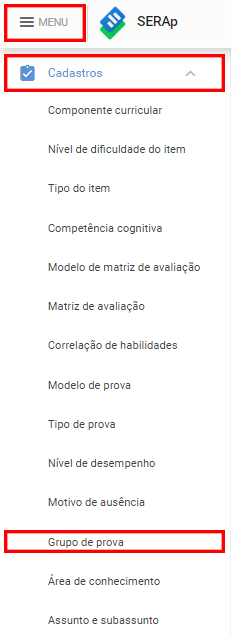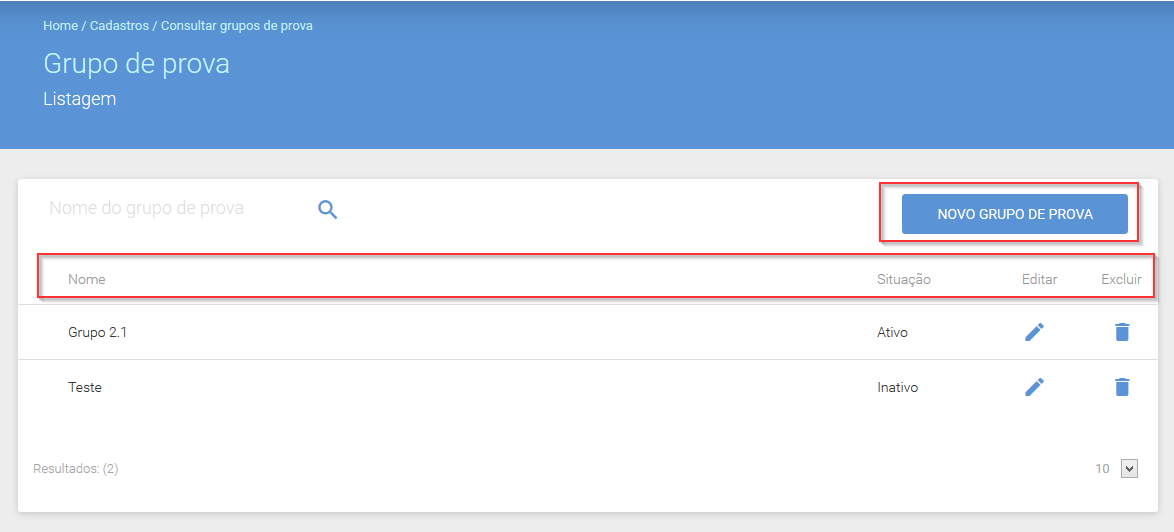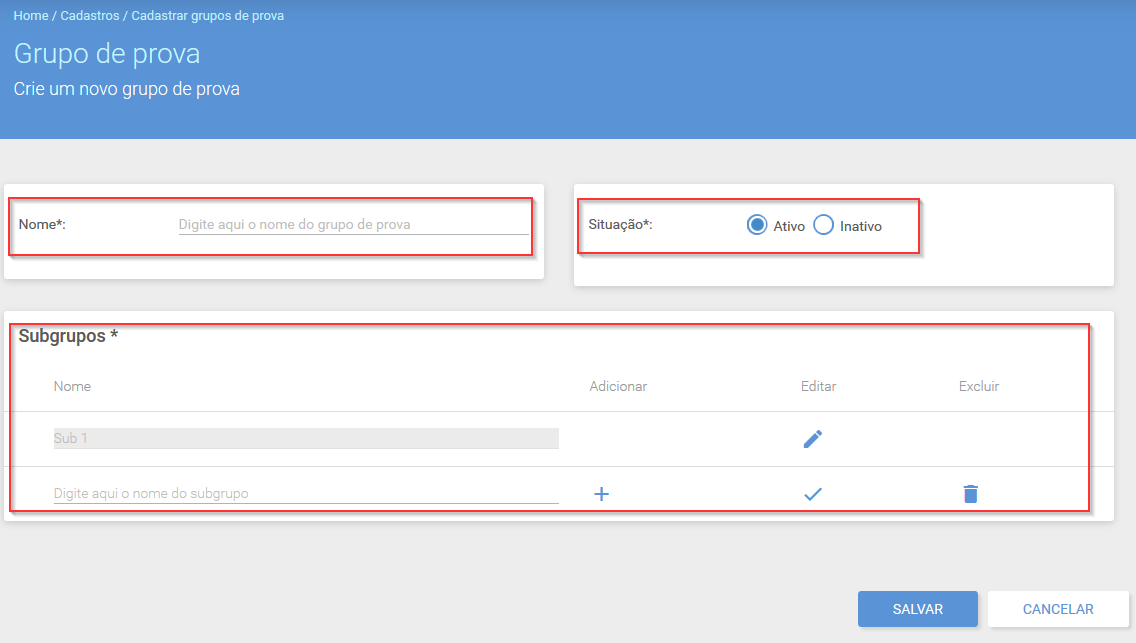Cadastro - Grupo de prova: mudanças entre as edições
Sem resumo de edição |
Sem resumo de edição |
||
| (2 revisões intermediárias pelo mesmo usuário não estão sendo mostradas) | |||
| Linha 1: | Linha 1: | ||
== Administrador == | == Administrador == | ||
Nesta funcionalidade | Nesta funcionalidade são cadastrados os '''Grupos''' e '''subgrupos''' que são exibidos no sistema no momento de Criar/Editar uma prova. Esses dados serão utilizados posteriormente para gerar relatórios por grupos de provas. | ||
Para acessar este recurso, clique no ''' | Para acessar este recurso, clique no '''Menu''' > '''Cadastros''' > '''Nível de desempenho''': | ||
[[Arquivo:gp.png| | [[Arquivo:gp.png|250px|center]] | ||
Nela, | Nela, encontram-se os grupos que já foram cadastrados no sistema com '''Nome''' e '''Situação''' e a possibilidade de '''Editar''' [[Arquivo:iconeed.png]] e '''Excluir''' [[Arquivo:iconeex.png]] cada um delas. | ||
[[Arquivo:gp1.png| | [[Arquivo:gp1.png|650px|center]] | ||
Você tem também o botão '''Novo grupo de prova''' e, ao clicar nele, você verá a tela: | |||
[[Arquivo:gp2.png| | [[Arquivo:gp2.png|650px|center]] | ||
Então, insira o '''Nome''' do Grupo de prova e selecione '''Situação''' (Ativo/ Inativo). Em subgrupos, é necessário indicar o '''Nome''' do subgrupo que está sendo criado, Adicionar a quantidade de subgrupos que desejar. Também é possível '''Editar''' [[Arquivo:iconeed.png]] e '''Excluir''' [[Arquivo:iconeex.png]] cada um deles. | Então, insira o '''Nome''' do Grupo de prova e selecione '''Situação''' (Ativo/ Inativo). Em subgrupos, é necessário indicar o '''Nome''' do subgrupo que está sendo criado, Adicionar a quantidade de subgrupos que desejar. Também é possível '''Editar''' [[Arquivo:iconeed.png]] e '''Excluir''' [[Arquivo:iconeex.png]] cada um deles. | ||
É necessário '''Salvar'''. | É necessário clicar em '''Salvar'''. | ||
Edição atual tal como às 08h40min de 14 de julho de 2017
Administrador
Nesta funcionalidade são cadastrados os Grupos e subgrupos que são exibidos no sistema no momento de Criar/Editar uma prova. Esses dados serão utilizados posteriormente para gerar relatórios por grupos de provas.
Para acessar este recurso, clique no Menu > Cadastros > Nível de desempenho:
Nela, encontram-se os grupos que já foram cadastrados no sistema com Nome e Situação e a possibilidade de Editar ![]() e Excluir
e Excluir ![]() cada um delas.
cada um delas.
Você tem também o botão Novo grupo de prova e, ao clicar nele, você verá a tela:
Então, insira o Nome do Grupo de prova e selecione Situação (Ativo/ Inativo). Em subgrupos, é necessário indicar o Nome do subgrupo que está sendo criado, Adicionar a quantidade de subgrupos que desejar. Também é possível Editar ![]() e Excluir
e Excluir ![]() cada um deles.
cada um deles.
É necessário clicar em Salvar.